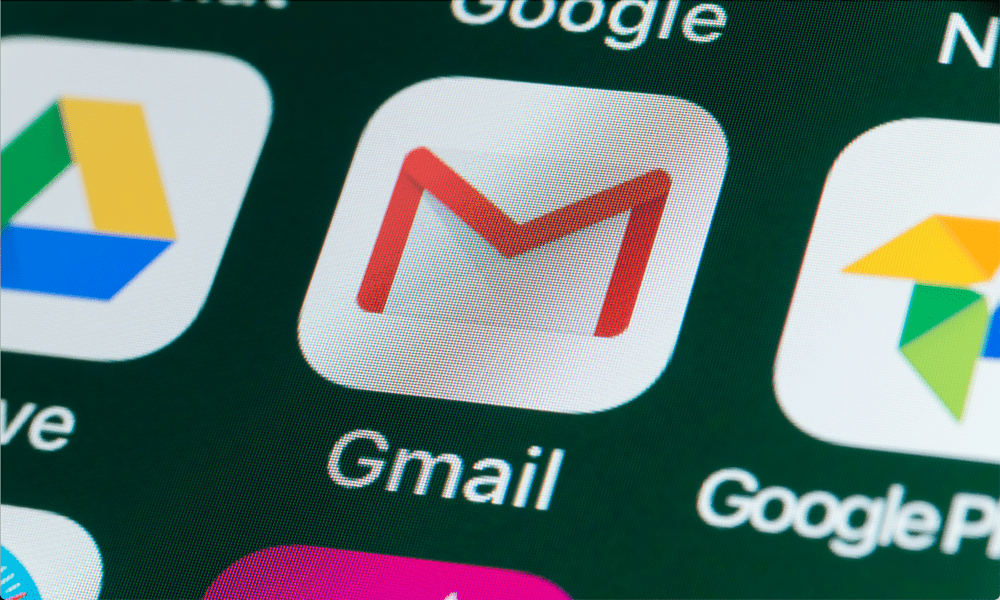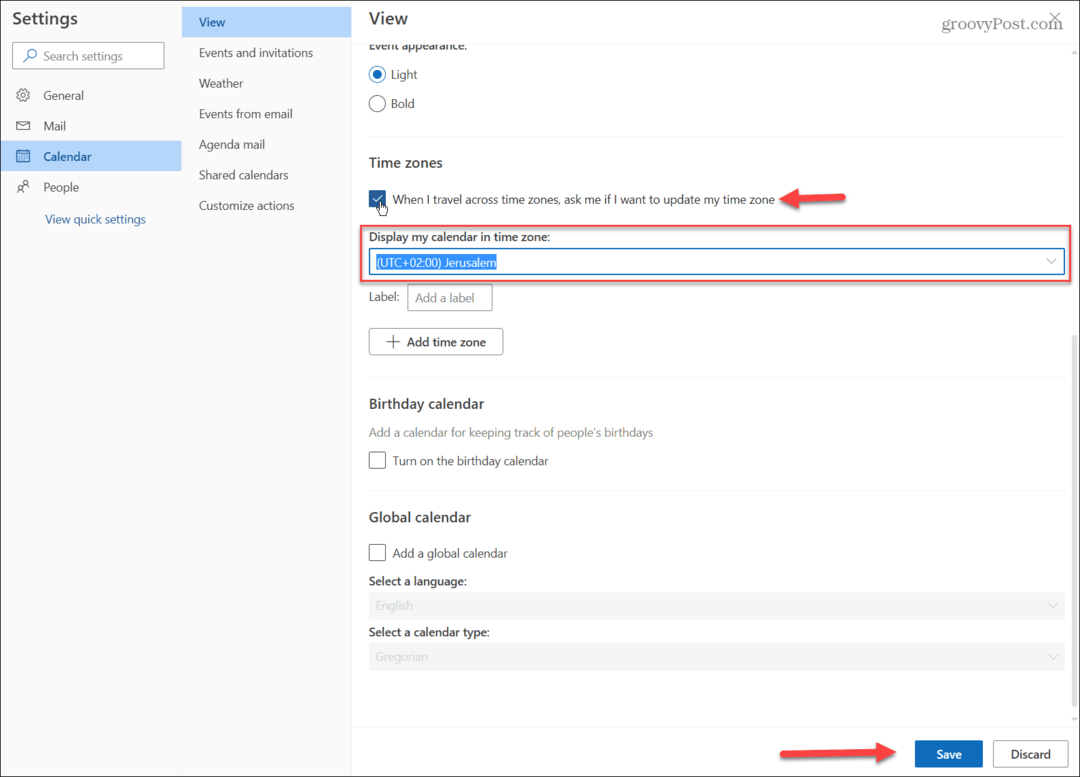Cum să vizualizați parola dvs. Wi-Fi pe Mac
Securitate Măr Macos / / March 19, 2020
Ultima actualizare la

Ați uitat vreodată parola Wi-Fi? Dacă utilizați un Mac, avem două modalități de a afla parola Wi-Fi, atât timp cât contul dvs. are drepturi de administrare.
Ați uitat vreodată parola Wi-Fi? Poate că trebuie să adăugați un telefon nou la rețeaua de domiciliu sau ați ales să vă uitați rețeaua de pe un dispozitiv și acum trebuie să vă reconectați la rețea.
Dacă utilizați un Mac, este ușor să aflați parola dvs. Wi-Fi atâta timp cât știți parola contului dvs. și contul dvs. are drepturi administrative. Astăzi vă vom arăta două modalități de a o face, una folosind o interfață grafică de utilizator (Keychain Access) și una folosind o comandă în terminal.
Notă: Aveți grijă când afișați parola Wi-Fi pe ecran folosind aceste metode. Asigurați-vă că nimeni nu se uită peste umăr și închideți fereastra afișând parola imediat ce terminați să o utilizați.
Vizualizați parola dvs. Wi-Fi folosind accesul la cheie
Deschideți aplicația Acces la cheie.
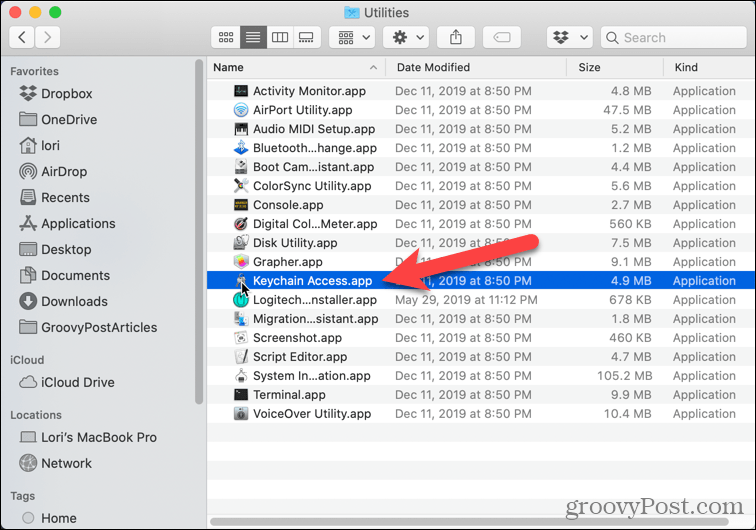
Selectați Sistem pe stanga. Panoul din dreapta arată o listă a rețelelor la care v-ați conectat sau la care v-ați conectat în trecut.
Faceți dublu clic pe rețeaua dvs. Wi-Fi.
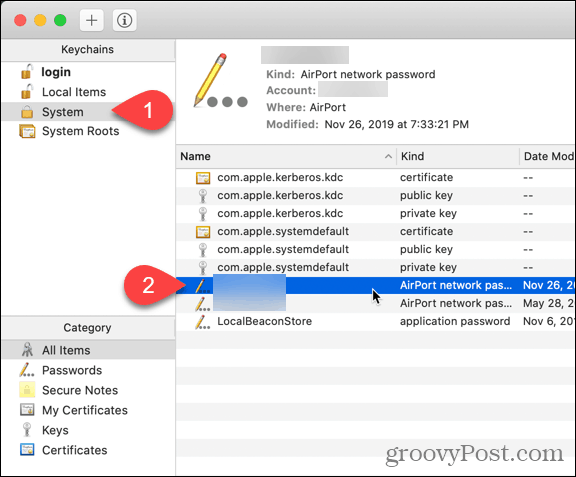
Verifică Arata parola Caseta de bifat.
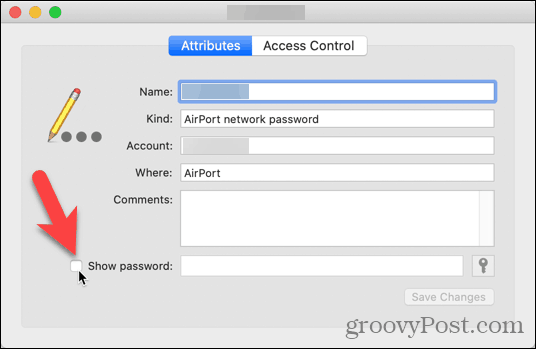
Parola dvs. nu se va afișa până când nu intrați în administrator Nume de utilizator și Parola pe caseta de dialog care se afișează. Introduceți informațiile și faceți clic pe O.K.
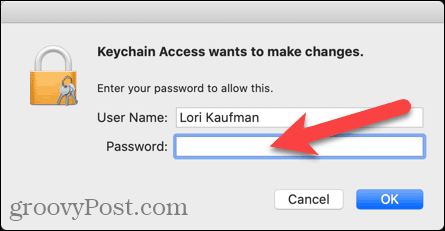
Parola dvs. Wi-Fi se afișează în Arata parola caseta de editare.
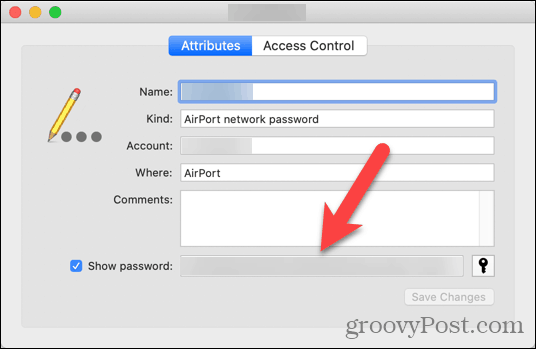
Asigurați-vă că părăsiți Keychain Access imediat ce ați terminat folosind parola Wi-Fi.
Vizualizați parola dvs. Wi-Fi folosind terminalul
Dacă preferați să introduceți o comandă pentru a vizualiza parola Wi-Fi, puteți utiliza terminalul.
Deschis Terminal în Utilități folderul din cadrul Aplicații folderul și executați următoarea comandă.
securitate găsire-parolă generică-nume de rețea Wi-Fi
Asigurați-vă că înlocuiți „numele rețelei Wi-Fi” cu numele rețelei Wi-Fi pentru care doriți parola. De exemplu:
security find-generic-password -wa myWiFiNetwork
presa introduce pentru a rula comanda.
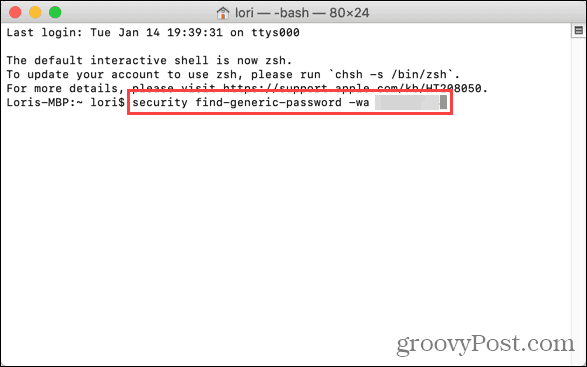
Introduceți-vă administrativ Nume de utilizator și Parola și faceți clic pe Permite.
Notă: De asemenea, poate fi necesar să introduceți numele de utilizator și parola în terminal.
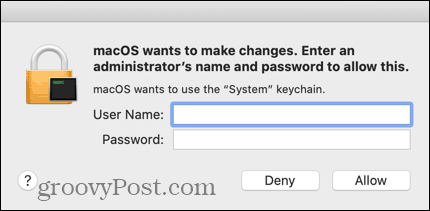
Parola dvs. Wi-Fi se afișează în fereastra Terminalului.
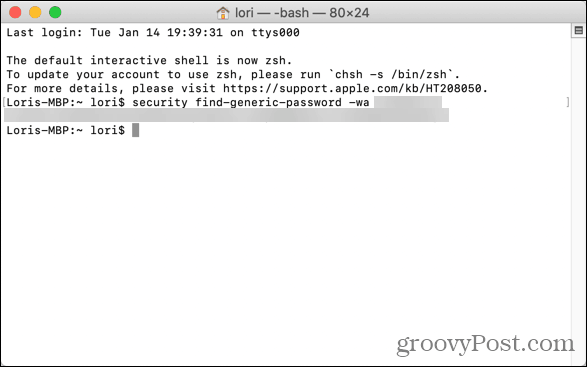
Asigurați-vă că închideți fereastra Terminalului imediat ce ați terminat folosind parola Wi-Fi.
Este o idee bună să vă stocați parola Wi-Fi într-un manager de parole 1Password pentru stocare securizată și referință viitoare.